O ERP MAXIPROD permite a criação e alteração de relatórios padrão e personalizados existentes no sistema. Desta forma, pode-se alterar a forma de impressão de ordens de produção, exportando seus dados para arquivos Word, Excel ou baixando-os em PDF.
Importante: as capturas de tela para montagem do passo a passo abaixo foram obtidas na nova versão das ordens de produção. No entanto, esta mesma funcionalidade está disponível na versão antiga da maioria dos assinantes, com caminho bastante parecido. Para consultar a ajuda sobre relatórios personalizados na versão antiga de ordens de produção do ERP MAXIPROD, clique aqui. Ou então, veja ainda mais detalhes sobre os relatórios e etiquetas na nova versão, clicando aqui.
Se ainda não fez a migração de ordens de produção para a nova versão, entre em contato com o suporte!
Esta página de ajuda mostra:
- O que são tags e como consultar seu dicionário?
- Como personalizar relatórios para impressão de ordens de produção?
O que são tags e como consultar seu dicionário?
Para incluir os dados da sua base em um relatório, é necessário utilizar tags. Tags são identificadores de campos. Ao gerar o relatório, as tags são substituídas pelos seus valores (número da ordem de produção, item-pai, insumos baixados, etc.). Sua estrutura começa e termina com colchetes duplos (“[[” “]]”), e devem ser mantidos para o funcionamento correto da tag. Exemplo:
[[OrdemProducao.Numero]]
Para consultar o dicionário de tags, siga os passos abaixo:
1) Na tela com a nova versão do ERP MAXIPROD, utilize o menu “Imprimir > Dicionário de tags”.
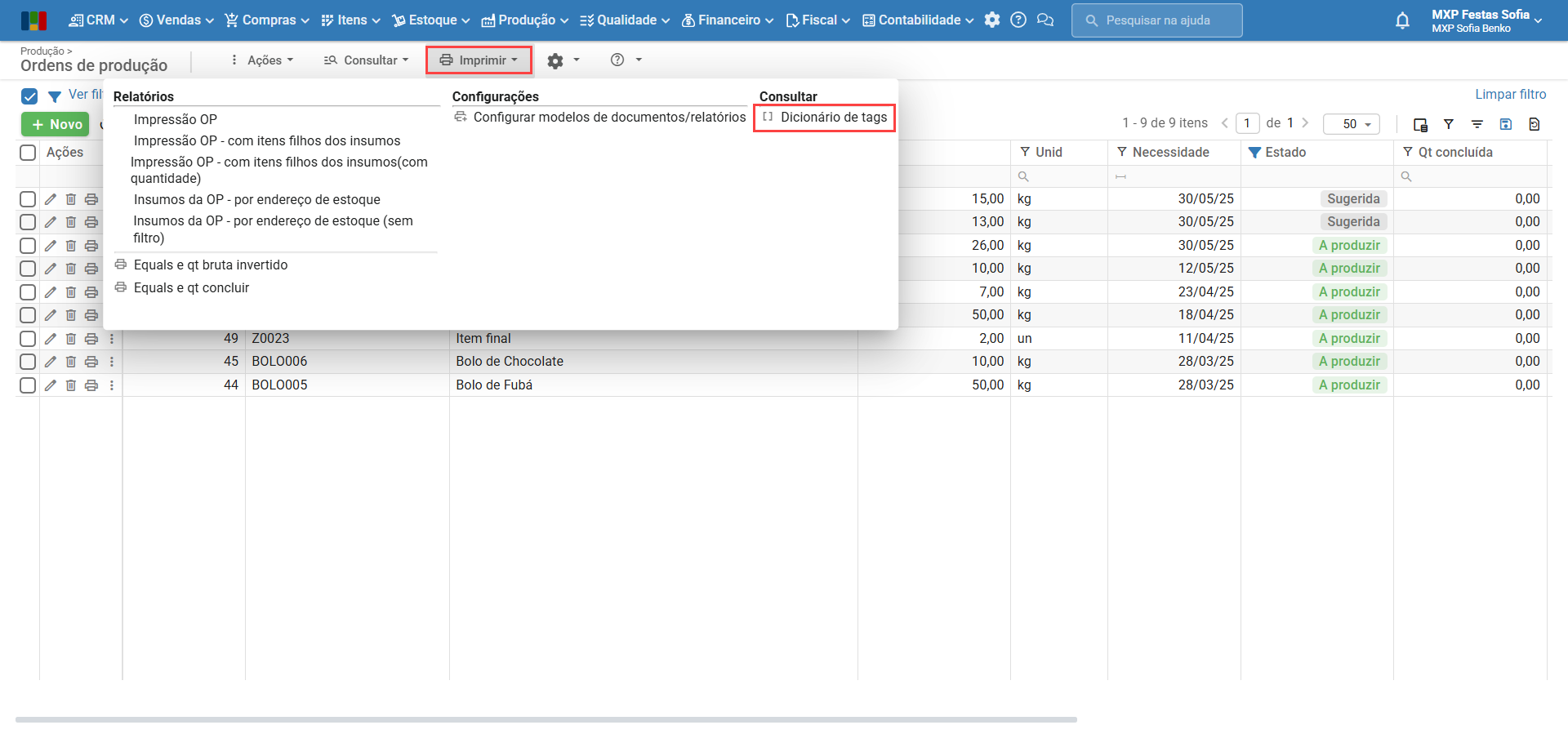
2) O campo “Pesquisar” permite a busca pelas propriedades listadas.
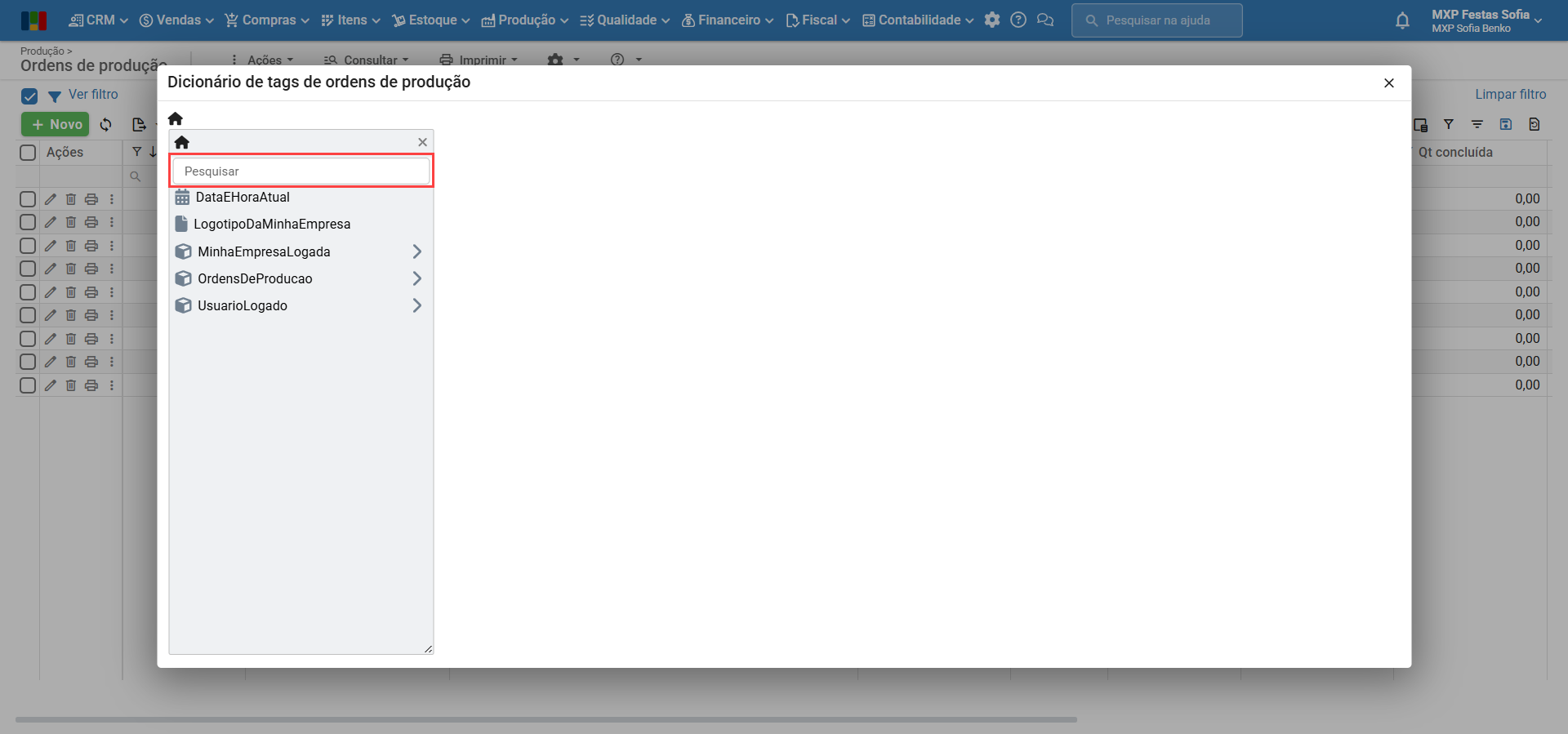
3) Clique nas propriedades para navegar pelo dicionário e localizar a tag que deseja.
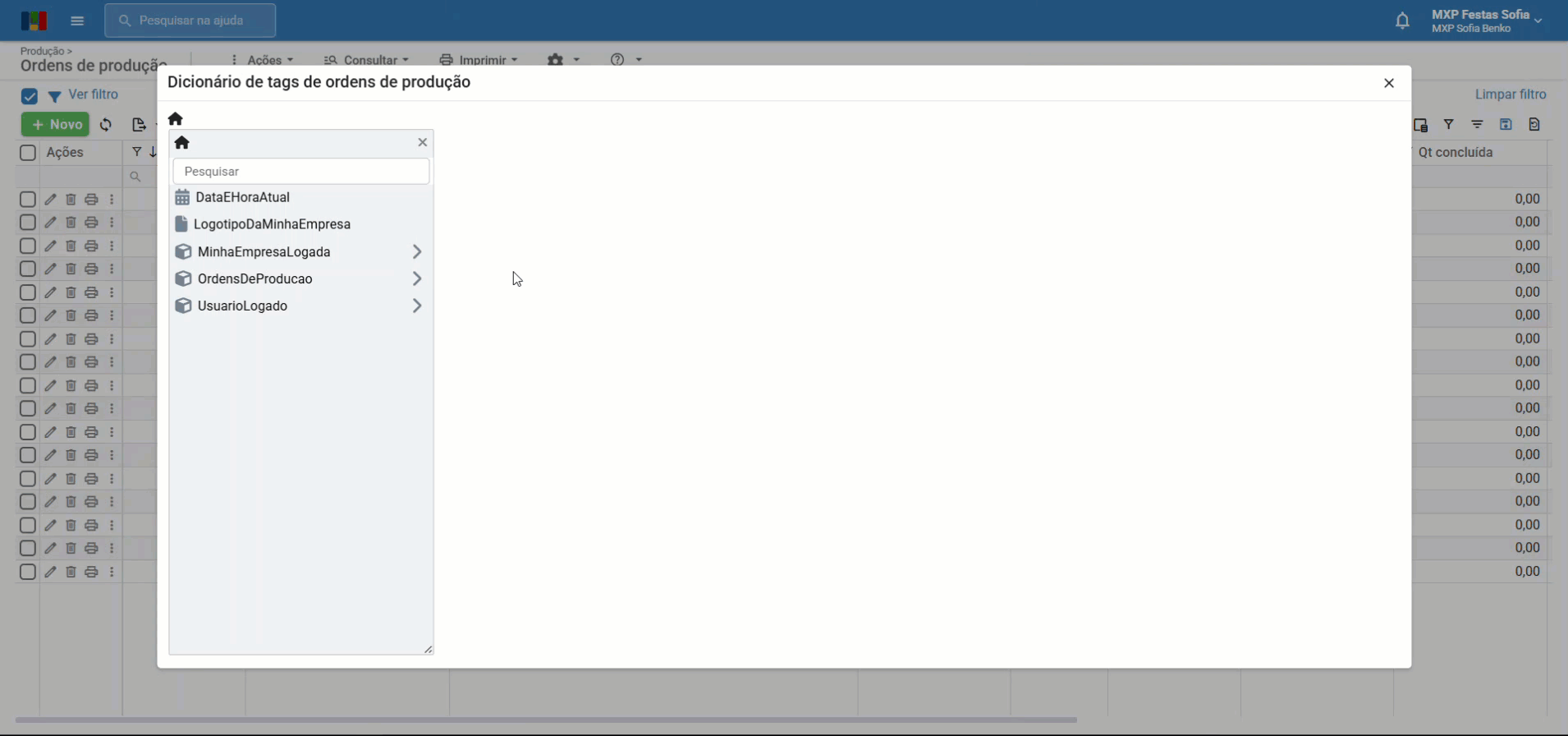
4) Coloque o cursor do mouse sobre a tag, aparecendo o ícone abaixo. Clique nele para copiar a tag.
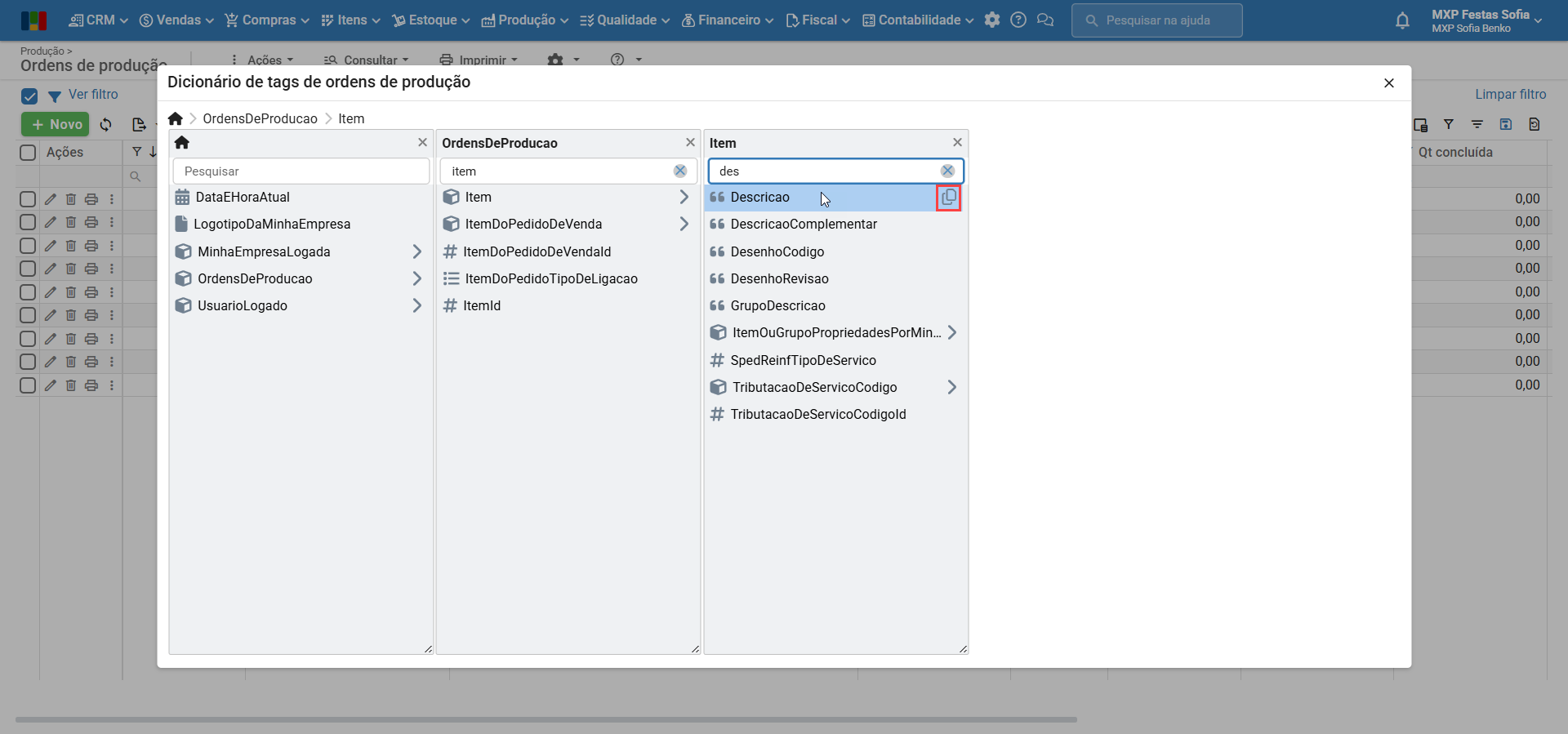
Como personalizar relatórios de ordens de produção?
1) Acessando a tela de ordens de produção, clique no menu “Imprimir > Configurar modelos de documentos/relatórios”.
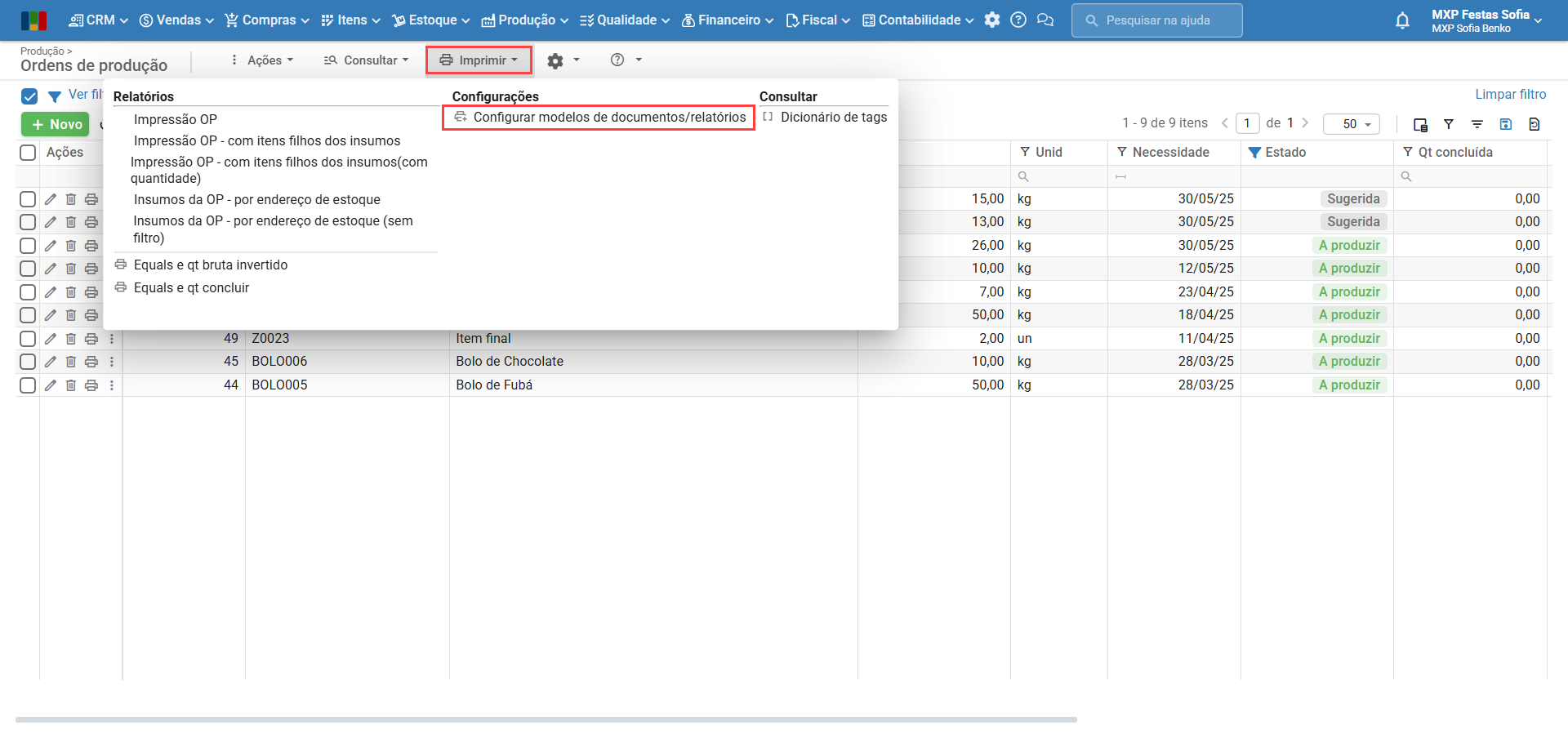
2) Clique no ícone “Seta para baixo”, para baixar um modelo padrão ou personalizado.
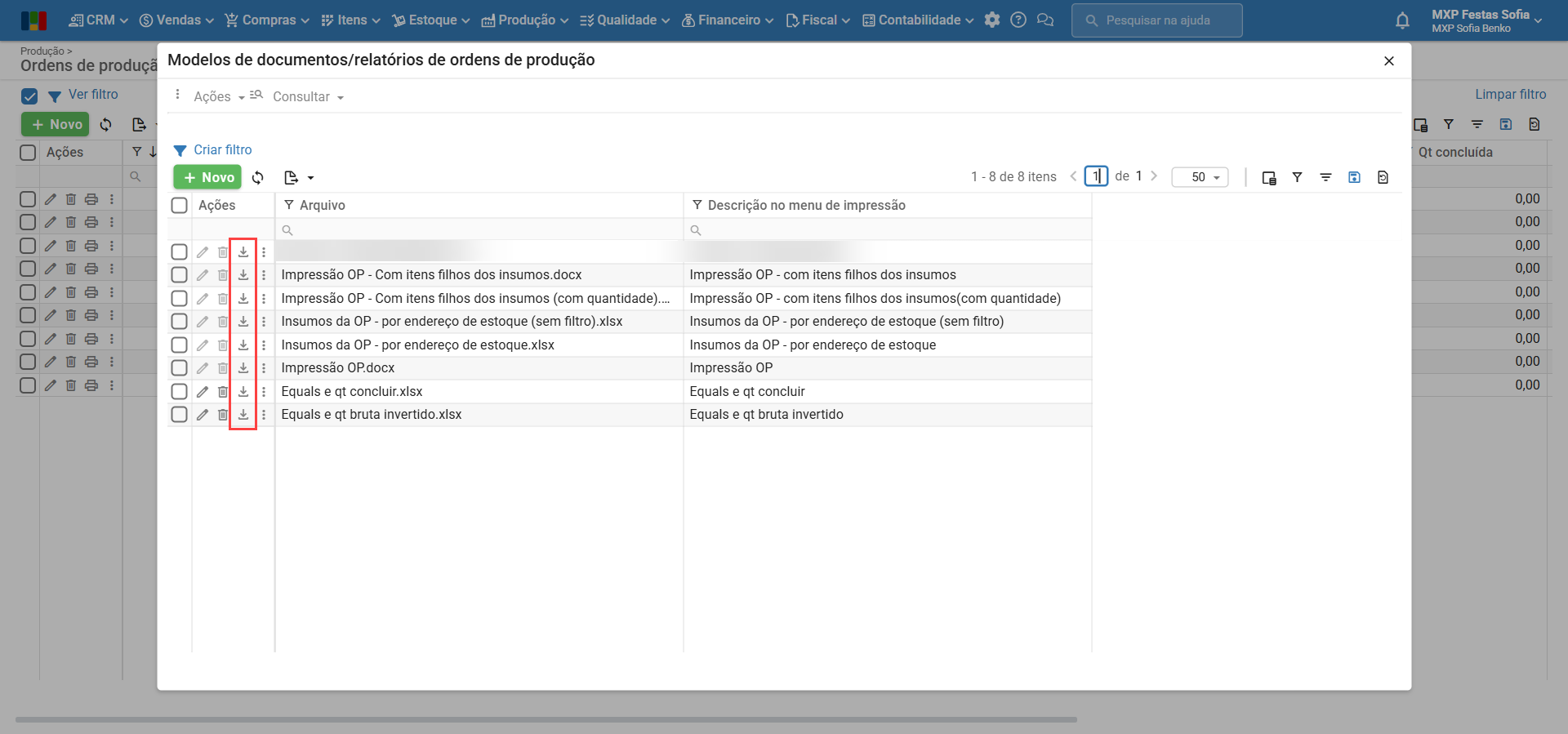
3) Um arquivo Word ou Excel será baixado na sua máquina.
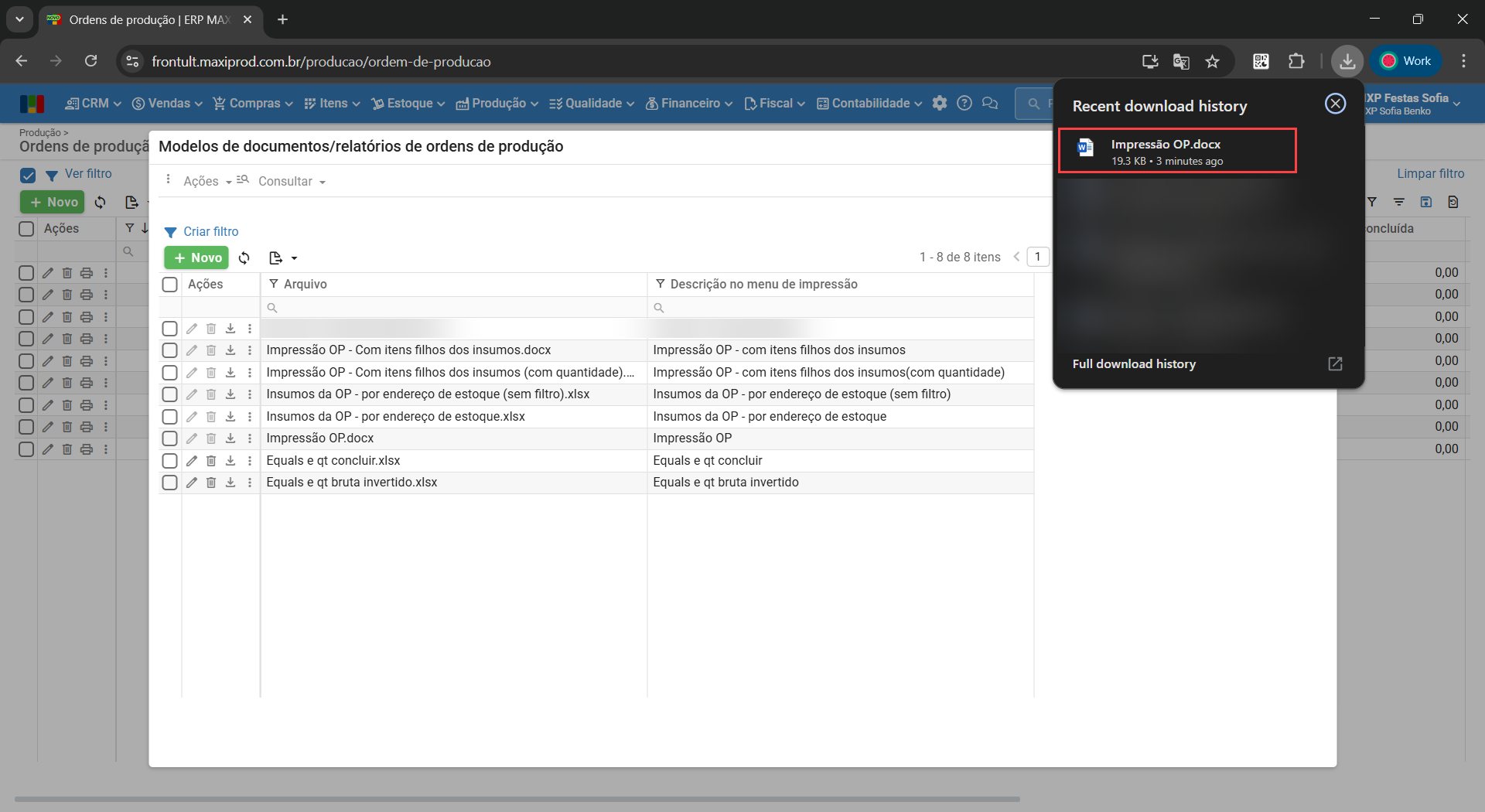
4) Abra o arquivo com o Microsoft Word / Excel ou outro aplicativo similar, e faça as alterações desejadas. Isso inclui a formatação do texto, disposição dos dados, retirada ou inclusão de tags.
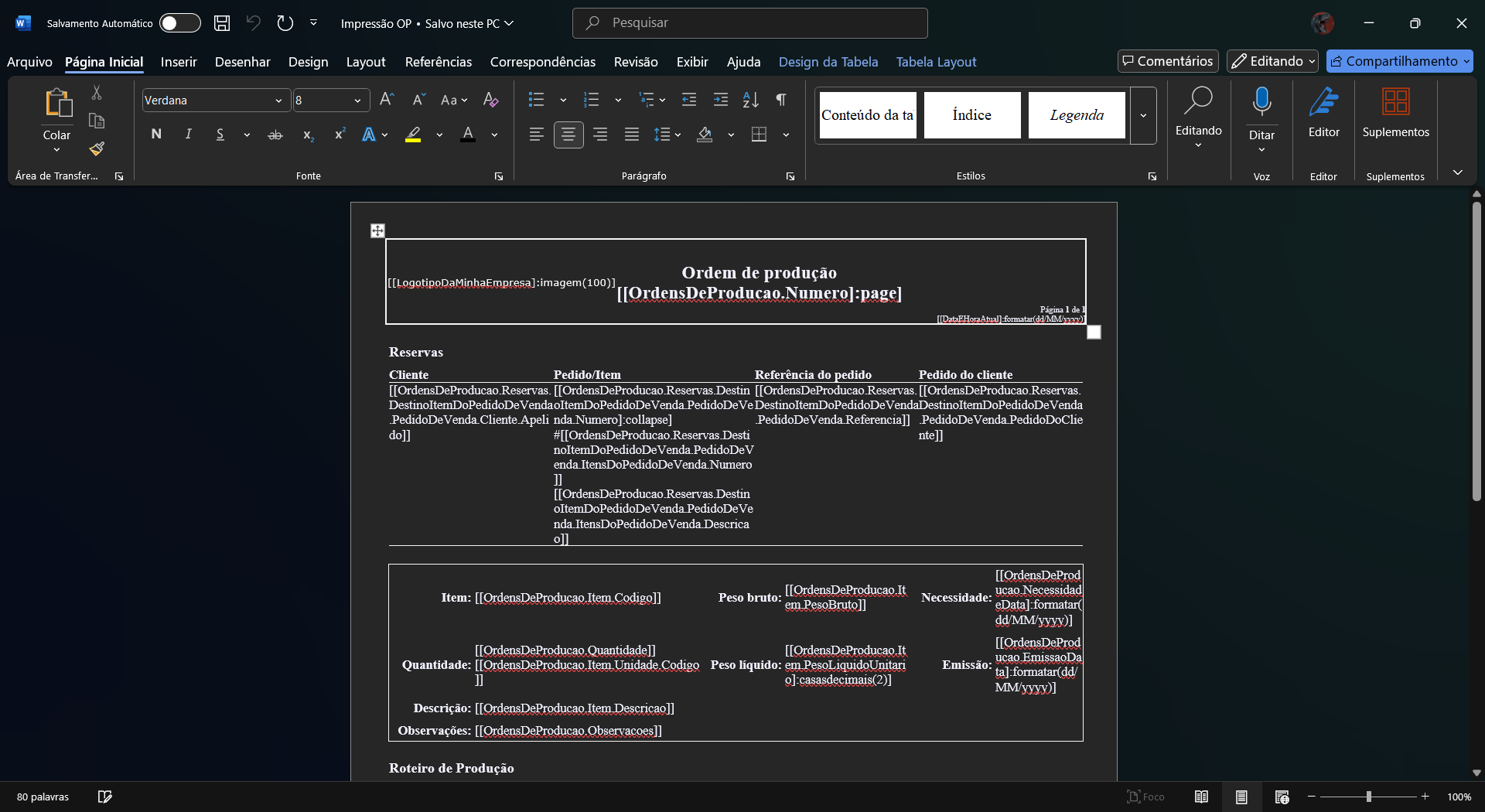
5) Após salvar o arquivo com as alterações feitas, acesse novamente o menu “Imprimir > Configurar modelos de documentos/relatórios”.
Observação: para importar um novo modelo de relatório ao invés de substituir um relatório personalizado, o nome do arquivo deve ser alterado.
6) Para prosseguir, escolha uma das opções abaixo.
a) Para alterar um relatório existente, clique no ícone “lápis”. Esta opção existe apenas para modelos personalizados.
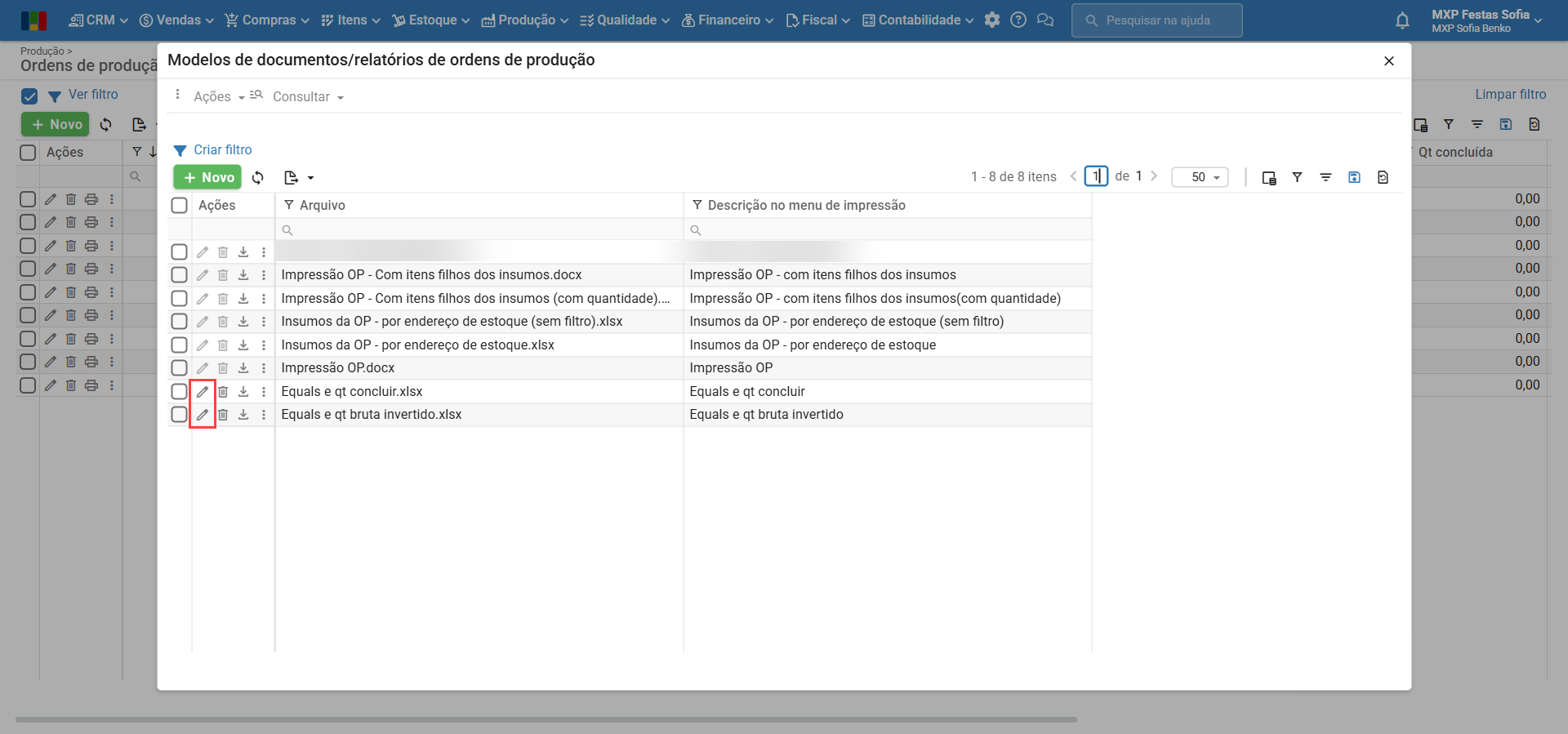
b) Para criar um novo modelo, clique no botão verde “Novo”.
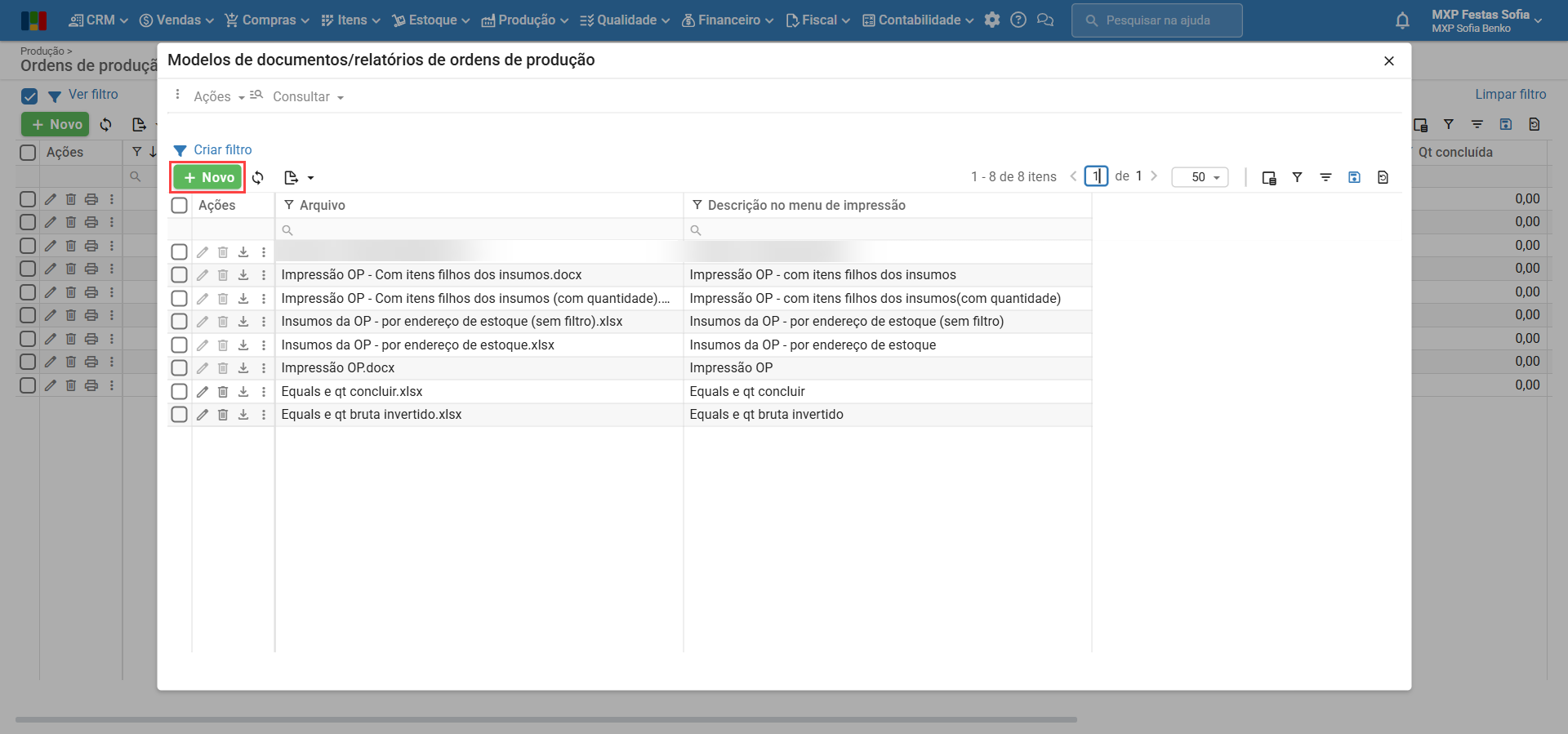
7) Clique em “Selecionar arquivo”, para escolher o relatório a importar.
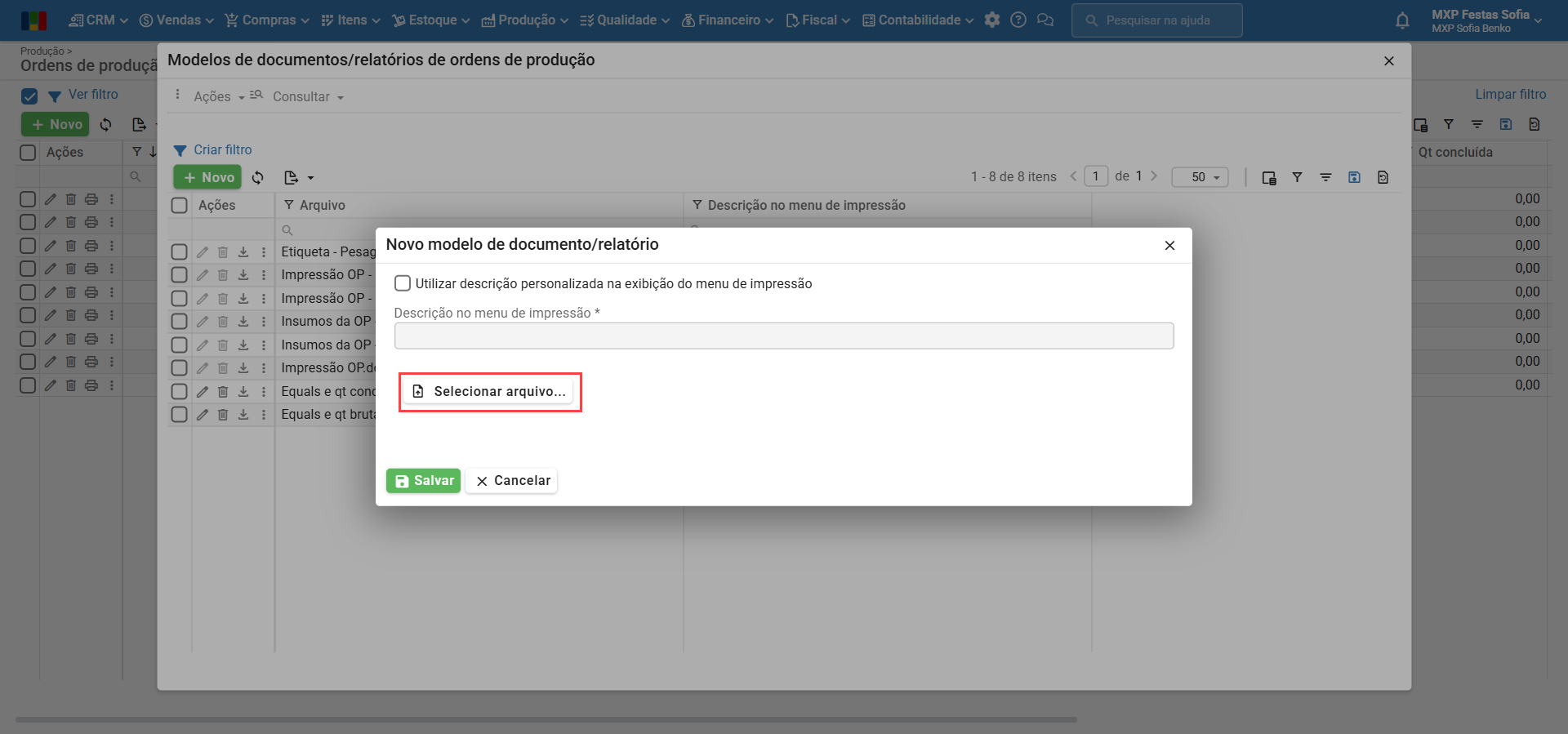
8) Após salvar, o modelo de relatório estará disponível no menu “Imprimir”.
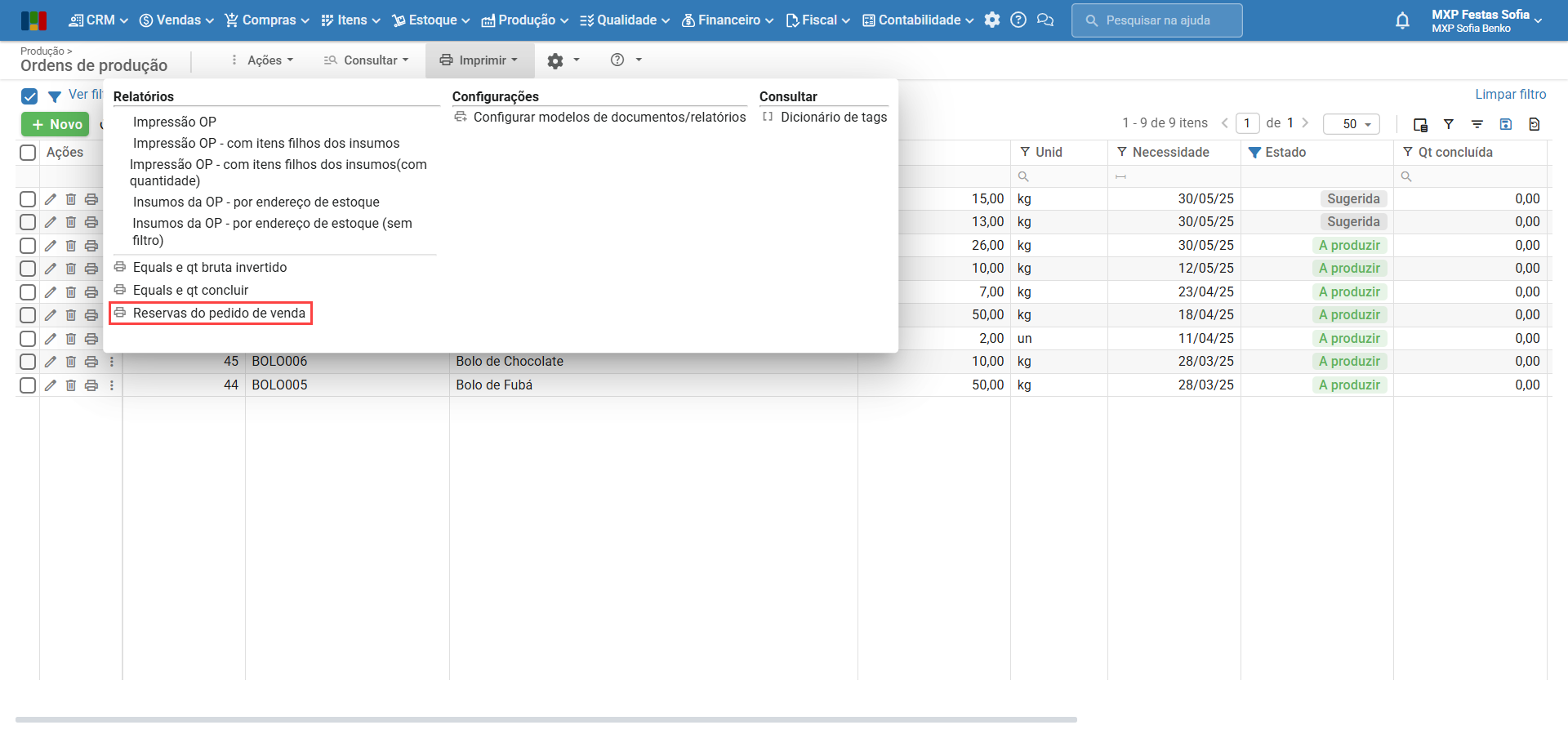
Em caso de dúvidas, entre em contato com o suporte.
Veja também: